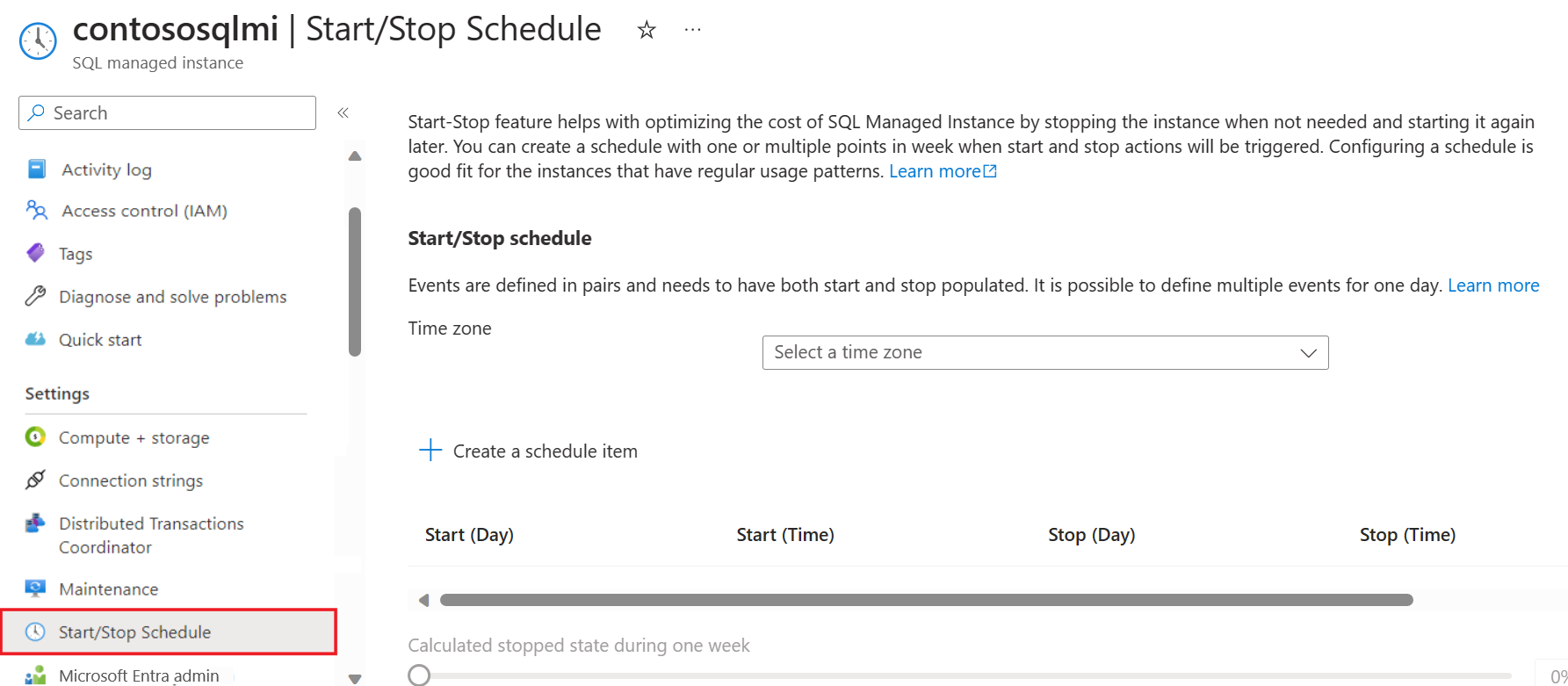Parar e iniciar uma instância - Instância Gerenciada SQL do Azure
Aplica-se a:Instância Gerida do Azure SQL
Este artigo descreve como parar e iniciar uma instância para economizar nos custos de cobrança quando você estiver usando de Instância Gerenciada SQL do Azure na camada de serviço de Propósito Geral. Você pode parar e iniciar sua instância usando o portal do Azure, o Azure PowerShell, a CLI do Azure ou a API REST.
Observação
O recurso parar e iniciar controla o faturamento e não deve ser usado para reiniciar a instância como uma etapa de solução de problemas.
Visão geral
Para economizar nos custos de cobrança, você pode interromper sua instância gerenciada de uso geral quando não estiver usando-a. Parar uma instância é semelhante a deslocalizar uma máquina virtual. Quando uma instância está em um estado interrompido, você não é mais cobrado pelos custos de computação e licenciamento, mas ainda cobrado pelo armazenamento de dados e backup.
A interrupção de uma instância gerenciada limpa todos os dados armazenados em cache.
Esse recurso introduz três novos estados de instância gerenciada, como indica o diagrama a seguir:
- Parar
- Parou
- Início
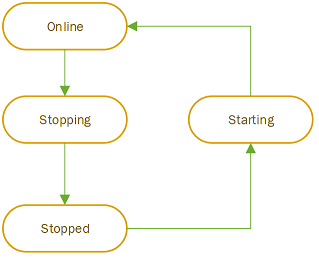
Depois que a operação de parada é iniciada, normalmente leva cerca de 5 minutos para parar a instância. No entanto, iniciar uma instância leva cerca de 20 minutos a partir do momento em que a operação inicial é iniciada. Somente instâncias geridas num estado pronto podem ser interrompidas. Depois que a instância é interrompida, ela permanece em um estado interrompido até que uma operação de início seja iniciada, manualmente ou acionada com uma agenda definida. Somente instâncias que estão em um estado interrompido podem ser iniciadas.
Quando você cria uma instância gerenciada, inicia uma instância gerenciada interrompida ou redimensiona uma instância gerenciada (como alterar a camada de serviço, o armazenamento, a geração de hardware ou o número de vCores), o Azure aloca recursos de computação para o cluster virtual subjacente. Embora haja investimento contínuo em infraestrutura adicional para dar suporte à demanda do cliente, pode haver falhas ocasionais de alocação de recursos devido ao crescimento sem precedentes da demanda por serviços do Azure em regiões específicas. Isso pode resultar num prolongamento da duração da operação (aproximadamente 4 horas se houver uma nova configuração de cluster virtual, em conformidade com as durações das operações de gestão estipuladas em ), ou numa falha ao iniciar a instância, caso em que seria aconselhável tentar novamente mais tarde.
Importante
Como um serviço de plataforma como serviço (PaaS), a Instância Gerenciada SQL é responsável pela conformidade de cada parte dos componentes do sistema. Se houver uma necessidade urgente de manutenção do sistema que exija que a instância esteja online, o Azure pode iniciar a operação de início e manter a instância online até que a operação de manutenção seja concluída, momento em que o Azure interrompe a instância. As taxas de computação e licença são aplicadas durante todo o tempo em que a instância estiver em um estado online.
Tipos de ação
Há duas maneiras de parar e iniciar uma instância: manualmente sob demanda ou criando uma agenda.
Comandos manuais
Você pode usar comandos manuais para acionar imediatamente uma ação de parada e início. Os comandos manuais são bons para instâncias que têm períodos mais longos de inatividade sem padrões regulares ou para fins de teste. Como alternativa, você pode usar agendas de Automação do Azure ou qualquer solução personalizada que crie agendas personalizadas e mais flexíveis que você não pode configurar usando o agendador de parada e inicialização interno na Instância Gerenciada do SQL.
Comandos agendados
Você também pode criar uma agenda com um ou mais momentos em que uma ação de parar ou iniciar é acionada. Os comandos agendados são bons para instâncias que têm padrões regulares, como iniciar uma instância todos os dias da semana às 8h, pará-la às 17h e, em seguida, iniciá-la durante o fim de semana às 7h e pará-la às 11h. Agendar seus comandos elimina a necessidade de criar soluções personalizadas ou usar a Automação do Azure para criar agendas de parada e início.
Os itens agendados indicam momentos em que os eventos de paragem e arranque são iniciados, não quando a instância está em funcionamento. Ao criar uma agenda, leve em consideração a duração da operação. Por exemplo, se você quiser ter sua instância instalada e funcionando às 8h, poderá definir uma programação que inicie a operação de início às 7h40.
Considere as seguintes regras para um cronograma de parada e início:
- Os itens agendados são definidos como um par stop-and-start e devem ter os valores stop e start preenchidos. Não é possível ter um valor final preenchido com um valor inicial ausente, e vice-versa.
- Não pode haver uma sobreposição de pares programados. Se houver uma sobreposição de horários agendados, a API retornará um erro.
- O intervalo de tempo entre quaisquer duas ações sucessivas (ou seja, um início após uma paragem ou uma paragem após um início) deve ser de pelo menos uma hora. Por exemplo, se um início estiver agendado para as 10h, a ação de parada não poderá ser agendada antes das 11h.
- Se houver operações conflitantes quando uma parada for acionada (como o dimensionamento do vCore em andamento), o mecanismo tentará novamente após 10 minutos. Se após 10 minutos a operação conflitante ainda estiver ativa, a operação de parada será ignorada.
Faturação
Instâncias paradas não são cobradas pelos vCores e pela licença SQL, apenas pelo armazenamento de dados e backups. No entanto, os vCores e o faturamento de licenças são cobrados por cada iniciado hora. Por exemplo, às 12:01, você é cobrado pela hora inteira, mesmo que a instância seja interrompida dentro da hora.
Benefício Híbrido do Azure
O Benefício Híbrido do Azure (AHB) é aplicado por recurso. Se sua instância estiver usando o Benefício Híbrido do Azure para economizar nos custos de licenciamento, para aplicar esse benefício a outro recurso quando a instância estiver em um estado interrompido, você deverá primeiro desabilitar o AHB na instância e, em seguida, interromper a instância. Da mesma forma, depois de reiniciar a instância, você precisa reativar o AHB nela para aplicar o benefício de licenciamento.
Preços de reserva
de Reserva do Azure é aplicada para os vCores e horas emitidas. Quando uma instância qualificada para preços reservados é interrompida, o preço reservado é automaticamente redirecionado para outra instância, se existir. Você pode usar a funcionalidade de parar e iniciar para sobreprovisionar o preço da instância reservada.
Por exemplo, digamos que você comprou uma instância gerenciada com uma reserva para 16 vCores. Você pode executar duas instâncias com 8 vCores cada de 13h a 14h, parar ambas as instâncias e, em seguida, executar duas instâncias diferentes com 8 vCores cada de 14h a 15h. Essa abordagem consumiria seu limite de 16 vCore para cada hora, distribuídos entre quatro instâncias no total.
Os descontos de reserva são oferecidos numa base "ou usa ou perde" . Ou seja, se você não tiver recursos correspondentes para uma hora especificada, a quantidade de reserva para essa hora será perdida. As horas reservadas não utilizadas não podem ser transportadas.
Limitações do recurso de parar e iniciar
Considere as seguintes limitações:
- Atualmente, parar e iniciar uma instância só é possível para instâncias na camada de serviço de Propósito Geral.
- Não é possível parar instâncias que:
- Ter uma operação contínua de gerenciamento de (como uma restauração contínua, ajuste de vCore e assim por diante)
- Fazem parte de um grupo de failover de
- Use o link Instância Gerenciada
- Ativada a redundância de zona
- fazem parte do pool de instâncias
- Embora uma instância gerenciada esteja em um estado interrompido, não é possível alterar suas propriedades de configuração. Para alterar quaisquer propriedades, você deve iniciar a instância.
- Embora a instância esteja em um estado interrompido, não é possível fazer backups. Por exemplo, digamos que você tenha backups de longo prazo configurados, com backups anuais em vigor. Se você parar a instância durante o período de backup anual definido, o backup será ignorado. Recomendamos que você mantenha a instância em funcionamento durante o período de backup anual.
- Não é possível cancelar a paragem ou iniciar a operação depois de ter sido iniciada.
- Se houver uma verificação de avaliação de vulnerabilidade agendada para a Instância Gerenciada do SQL e a instância for interrompida, a operação de verificação ainda será iniciada e a execução da verificação falhará.
-
As notificações de manutenção não serão acionadas para instâncias que estão em estado interrompido. Isto resulta com:
- Sequência incompleta de notificações (por exemplo, notificação avançada não é enviada, notificação em andamento é enviada).
- A Instância Gerenciada SQL está ausente da lista de recursos afetados no conteúdo da notificação.
- Os logs de erro disponíveis no SQL Managed Instance não persistem e são automaticamente apagados na parada da instância.
Pré-requisitos
Para utilizar o recurso de paragem e arranque da instância, a sua instância deve estar na camada de serviço de uso geral.
As instâncias que não cumprem o pré-requisito têm os controlos de parar e iniciar desabilitados na página Visão Geral para o recurso de instância gerida SQL no portal do Azure. Passar o mouse sobre o controle explica por que o recurso não pode ser usado pela instância.
Preparar ambiente de linha de comando
Ignore esta etapa se estiver usando o portal do Azure.
Se você quiser parar ou iniciar uma instância usando o PowerShell ou a CLI do Azure, precisará preparar seu ambiente configurando ferramentas de linha de comando e definindo seus parâmetros.
Como alternativa à configuração de suas ferramentas de linha de comando, você também pode usar o Azure Cloud Shell, que é um shell interativo gratuito que você pode usar para executar as etapas neste artigo. Ele tem ferramentas comuns do Azure pré-instaladas e configuradas para uso com sua conta. Se você não tiver uma assinatura do Azure, crie uma conta gratuita do Azure antes de começar.
Para abrir o Shell da Nuvem, selecione Experimente no canto superior direito de um bloco de código. Você também pode iniciar o Cloud Shell em uma guia separada do navegador acessando https://shell.azure.com.
- PowerShell
- da CLI do Azure
Para parar e iniciar sua instância com o PowerShell, você pode instalar o Azure PowerShellou usar o Azure Cloud Shell.
Quando o Cloud Shell abrir, verifique se o PowerShell está selecionado para o seu ambiente. As sessões subsequentes usam a CLI do Azure em um ambiente do PowerShell. Selecione Copiar para copiar os blocos de código, cole-o no Cloud Shell e pressione Enter para executá-lo.
Depois que o PowerShell ou o Cloud Shell for iniciado, defina os parâmetros:
$SubscriptionId = "<Subscription-ID>"
$SqlMIName = "<SQL-MI-name>"
$RgName = "<SQL-MI-resource-group>"
# Login-AzAccount
Select-AzSubscription -SubscriptionName $SubscriptionID
Parar a instância gerenciada
Você pode parar a instância usando:
- Portal do Azure
- PowerShell
- A CLI do Azure
- Invoque a chamada da API REST por meio de qualquer ferramenta
- Portal
- PowerShell
- da CLI do Azure
- API REST
Para interromper sua instância gerenciada usando o portal do
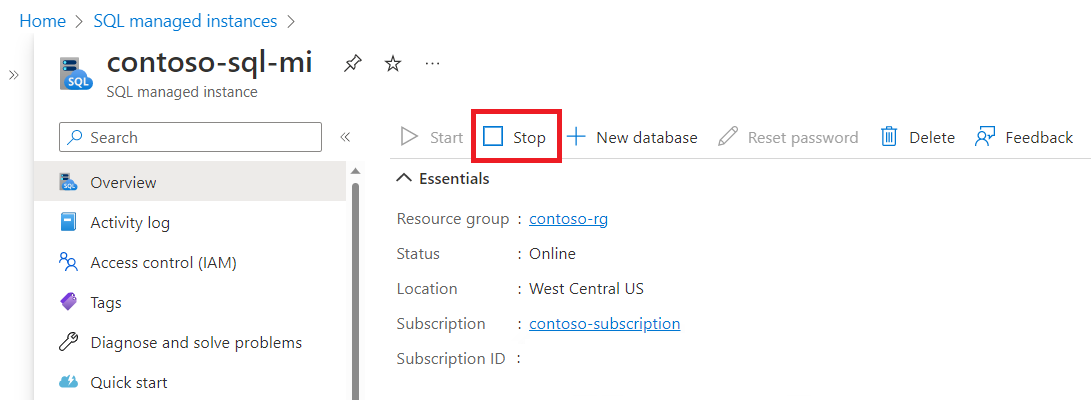
Se sua instância já estiver parada, o botão Parar não estará disponível.
Iniciar a instância gerenciada
Você pode iniciar a instância usando:
- Portal do Azure
- PowerShell
- A CLI do Azure
- Invoque a chamada da API REST por meio de qualquer ferramenta
Depois que sua instância gerenciada for interrompida, para iniciá-la usando ado portal do
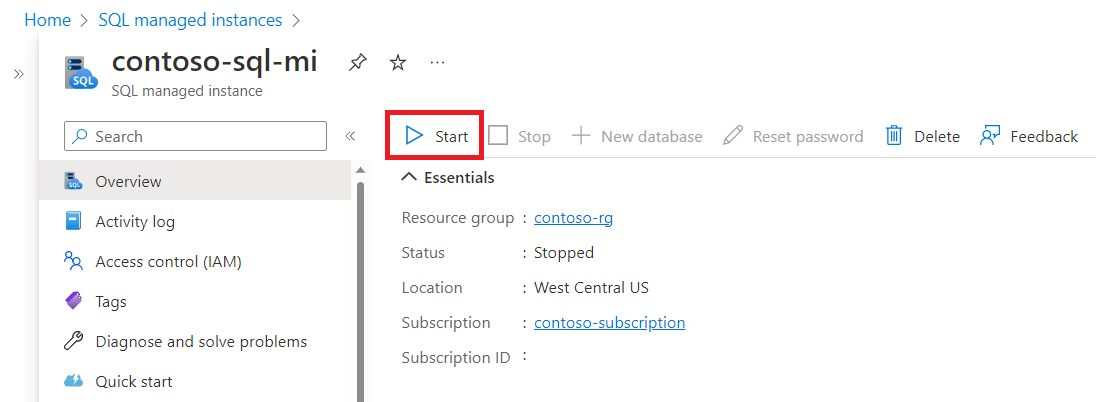
Se sua instância já tiver sido iniciada, o botão Iniciar não estará disponível.
Gerenciar um cronograma de parada e início
Você pode gerenciar um cronograma de parada e início usando:
- Portal do Azure
- PowerShell
- A interface de linha de comandos do Azure
- Invoque a chamada da API REST por meio de qualquer ferramenta
- Portal
- PowerShell
- da CLI do Azure
- API REST
Para gerenciar uma agenda de parada e início usando ado portal do
No painel Agenda de Início/Paragem, você pode:
- Veja os horários existentes.
- Especifique o fuso horário dos eventos agendados na lista suspensa Fuso horário .
- Crie uma nova agenda selecionando Criar um item de agenda.
- Modifique uma agenda existente selecionando o ícone de lápis.
- Exclua uma agenda existente selecionando o ícone da lixeira.
Observação
Atualmente, o Log de Atividades captura apenas operações iniciadas por meio do Azure Resource Manager (ARM). As operações programadas de início e parada não são rastreadas no Actitity Log. Assim, neste momento, não é possível visualizar o histórico das operações agendadas de início e paragem através do Registo de Atividade no portal do Azure ou através de qualquer monitorização baseada nesses registos.
Próximos passos
- Para obter uma visão geral, consulte O que é a Instância Gerenciada SQL do Azure?.
- Saiba mais acerca da arquitetura de conectividade no SQL Managed Instance.
- Saiba como modificar uma rede virtual existente para o SQL Managed Instance.
- Para obter um tutorial que mostra como criar uma rede virtual, criar uma instância e restaurar um banco de dados a partir de um backup de banco de dados, consulte Criar Instância Gerenciada SQL do Azure (portal do Azure).
- Para problemas de DNS, consulte Resolver nomes DNS privados na Instância Gerenciada SQL do Azure.